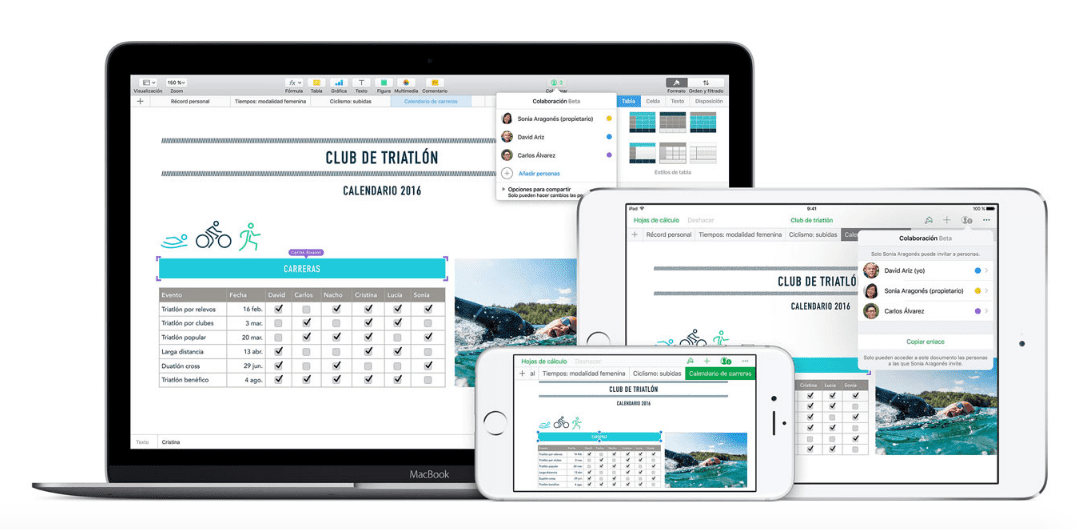
En la pasada Keynote de Septiembre, Apple aprovechó para presentar la función Colaboración cuando estamos utilizando las aplicaciones ofimáticas de Apple. Estamos hablando de las aplicaciones Pages, Numbers y Keynote. No fue casualidad presentar la opción en Septiembre, pues con esto hacía un guiño a la comunidad educativa, permitiendo que un usuario realice modificaciones en documentos y al instante mostrarse en las pantallas de los usuarios que participan en la colaboración.
Pero no sólo tiene aplicación en la vertiente educativa. En el ámbito empresarial es igual de válido o me atrevería a decir que tiene más aplicaciones si cabe.
¿No estais en ninguno de estos dos grupos? Pues en la gestión doméstica, también tiene recorrido esta opción. La hemos probado y os damos detalles.
En el breve tutorial vereis pantallazos de Numbers, pero la función es idéntica en las otras dos aplicaciones. Además puedes colaborar desde MacOS, iOS o iCloud.com, por lo tanto, puedes Colaborar desde un PC.
Lo primero, buscaremos el Botón Colaborar. Se encuentra en la barra de botones. Ten en cuenta que la función lleva poco con nosotros, por lo tanto, actualiza si todavía no lo has hecho. Debes encontrar el dibujo es una persona con un símbolo más a la derecha.
Pulsando en el botón, nos describe la función. Ya os hemos contado para que sirve. Sólo añadir se encuentra en fase Beta, pero funciona realmente bien.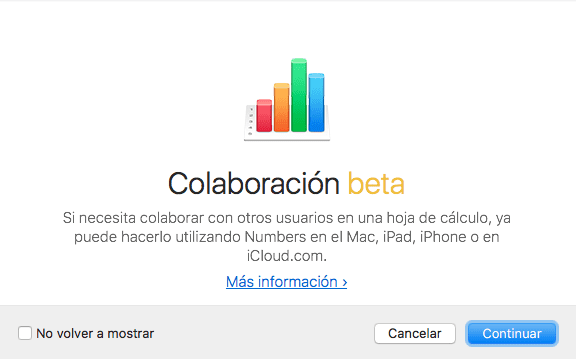
Tras aceptar debemos indicar como invitaremos a los colaboradores. Las opciones disponibles son: email, iMessage, AirDrop, Redes Sociales o copiar el enlace. También indicaremos si puede acceder el usuario invitado o cualquiera que tenga el enlace. Al mismo tiempo, le debemos indicar sí el usuario puede solo leer o también modificar el documento.
¿Pero como es el trabajo colaborativo? Pues algo realmente asombroso. Podemos ver en que parte del documento se encuentran los colaboradores, con un indicador de color especifico que lo identifica, y los cambios realizados se muestran en el resto de usuarios en uno o dos segundos como máximo.
Como siempre, podemos comprobar en cualquier momento que usuarios tienen disponible el documento para realizar consultar o modificaciones, de forma que el control es absoluto.
Aunque quedan aspectos por depurar, es un gran paso y funciona realmente bien. Cualquier novedad significativa, os lo iremos comentando.

